Hier eine Schritt für Schritt Anleitung wie man den Zeilenabstand in Word ändern kann.
Markiere den Text:
Wähle den Text aus, bei dem du den Zeilenabstand ändern möchtest. Du kannst dies durch Klicken und Ziehen mit der Maus oder durch Halten der Umschalttaste und Verwenden der Pfeiltasten tun.
Gehe zum Register “Start”:
Klicke auf das Register “Start” oben in der Menüleiste, wenn es nicht bereits ausgewählt ist.
Finde die Option “Absatz”:
In der Gruppe “Absatz” innerhalb des Registers “Start” findest du verschiedene Optionen zur Textformatierung.
Ändere den Zeilenabstand:
Suche nach einem Symbol, das wie Pfeile nach oben und unten aussieht und oft als “Zeilenabstand” bezeichnet wird. Wenn du darauf klickst, öffnet sich ein Dropdown-Menü.
Wähle den gewünschten Zeilenabstand aus:
Im Dropdown-Menü kannst du verschiedene Optionen für den Zeilenabstand wählen, z. B. “1,0”, “1,5” oder “2,0”. Du kannst auch auf “Zeilenabstandsoptionen” gehen, um einen benutzerdefinierten Zeilenabstand festzulegen.
Bestätige die Änderung:
Nachdem du den gewünschten Zeilenabstand ausgewählt hast, bestätige die Änderung, indem du erneut auf die Schaltfläche oder das Dropdown-Menü klickst.
Weitere Word Tipps hier auf unserer Webseite
Auf dieser Grafik ist zu sehen wie es funktioniert:
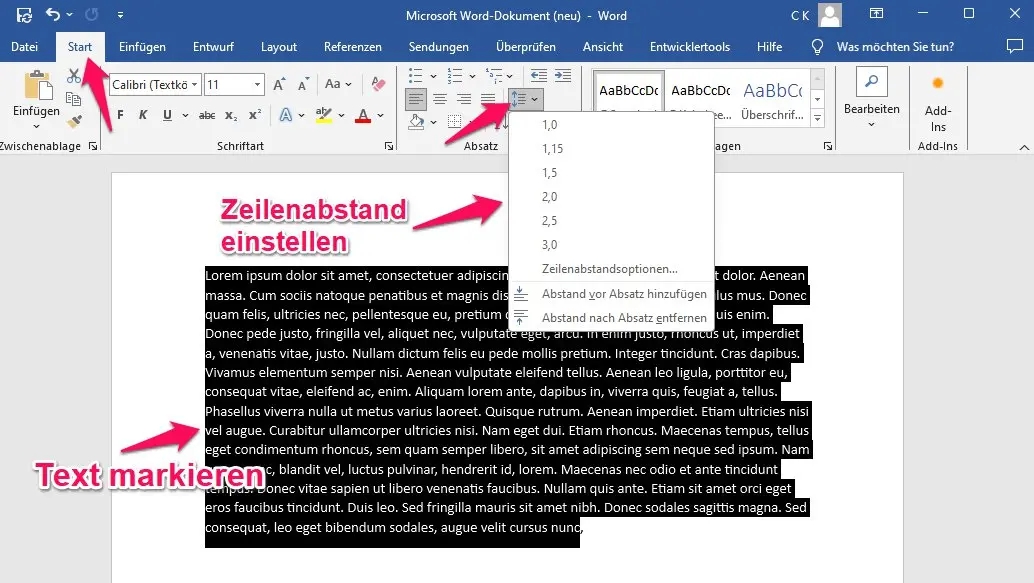
Diese Seite wurde zuletzt am 11. März 2024 geändert.